Configurar el Enrutamiento de Internet-ID
Visión general
Utilice RU Server como el servidor de enrutamiento para conexiones Internet-ID. Esto puede traer los siguientes beneficios.
- La velocidad y el rendimiento pueden mejorar significativamente en comparación con nuestros servidores públicos porque acercas el servidor de enrutamiento geográficamente al lugar del Viewer (o Host).
- Utilizar su propio servidor de enrutamiento lo hace independiente de los servidores de nuestra empresa y le otorga control sobre toda su infraestructura de soporte remoto.
Configurar RU Server
Instale RU Server y asegúrese de que esté directamente accesible desde el Viewer y el Host.
Configurar Host
- Haga clic derecho en el ícono del Host y seleccione Ajustes de Conexión Internet-ID.

- Haga clic en Obtener nueva ID para crear un nuevo Internet-ID. Omita este paso si ya se ha creado un código Internet-ID.
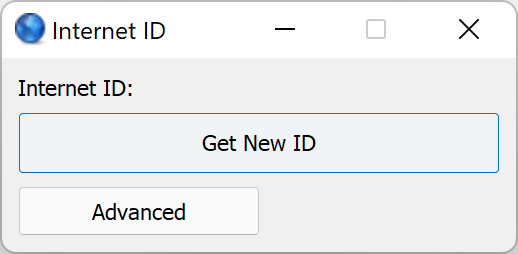
- Haga clic en Avanzado→Seleccionar servidor Internet-ID.

- Desmarque Usar servidor predeterminado e ingrese el nombre DNS (o la dirección IP) de su RU Server. Haga clic en OK y cierre los ajustes de Internet-ID.

Configurar Viewer
- Abra Viewer y haga clic en Agregar conexión.

- Ingrese un nombre descriptivo de conexión y el código Internet-ID. Seleccione Avanzado y haga clic en OK.

- Haga clic en Cambiar.

- Desmarque Usar servidor predeterminado e ingrese el nombre DNS (o la dirección IP) de su RU Server. Haga clic en OK y cierre las propiedades de conexión.

- Una nueva conexión aparecerá en su libreta de direcciones.

La configuración está completa. Ahora puede iniciar una sesión remota haciendo doble clic en la conexión de su libreta de direcciones. El Viewer y el Host utilizarán su RU Server como el servidor de enrutamiento para esta conexión.
Activar el acceso por Internet-ID basado en permisos
Puede activar el acceso basado en permisos a la ruta de Internet-ID del RU Server. Solo las cuentas a las que explícitamente les dé permiso para usar el enrutamiento de Internet-ID podrán conectarse a través de este servidor.
- Abra Consola del administrador y vaya a Archivo→Gestor de libreta de direcciones.

- Haga clic derecho en Usuarios y seleccione Crear nuevo usuario.

- Ingresa el nombre de usuario y haz clic en Cambiar contraseña.

- Establece y confirma una nueva contraseña, haz clic en OK, OK.

- Haz clic en la marca de verificación verde para aplicar los cambios y cerrar el Gestor de libreta de direcciones.

- En Consola del administrador dirígete a Archivo➝Configuración del servidor:

Alternativamente, ve a Menú de inicio de Windows➝Todas las aplicaciones➝Remote Utilities Server➝Configuración.
- Ve a la pestaña Comunicación, activa Habilitar acceso basado en permisos utilizando Internet-ID y haz clic en Usuarios.

- Haz clic en Agregar.

- Selecciona un usuario (o un grupo) a quien quieres otorgar permiso para conectarse usando Internet-ID y haz clic en Seleccionar.

- Asegúrate de que Todo el acceso esté configurado y haz clic en OK. Cierra la ventana de configuración del servidor.

Ahora el usuario con el nombre de cuenta 'johndoe' podrá usar RU Server para conexión mediante Internet-ID siempre que inicie sesión en RU Server primero.
Activar la protección con código PIN
Establecer un código PIN puede ayudar a prevenir el uso accidental o deliberado de tu enrutamiento de Internet-ID de RU Server por Hosts no autorizados y (opcionalmente) Viewers.
Configura el PIN en RU Server
- En Consola del administrador, dirígete a Archivo➝Configuración del servidor:

Alternativamente, ve a Menú de inicio de Windows➝Todas las aplicaciones➝Remote Utilities Server➝Configuración.
- Ve a Comunicación, activa Código PIN y crea un código PIN. Esto puede ser cualquier secuencia alfanumérica.

- Haz clic en OK para cerrar la ventana de configuración del servidor.
Ingresa el PIN en el Host
Si estableciste un código PIN en RU Server, deberías ingresar el código PIN correcto en la configuración del Host. Sin el código PIN, el Host no podrá conectarse al servidor y usar el enrutamiento de Internet-ID.
- Haz clic derecho en el ícono del Host y selecciona Configuración de conexión de Internet-ID.

- Haz clic en Avanzado→Seleccionar servidor de Internet-ID.

- Activa Código PIN, ingresa el mismo PIN que estableciste en RU Server y haz clic en OK.

- Haz clic en OK para cerrar la configuración de Internet-ID.
Ingresa el PIN en el Viewer
Puedes activar la opción Requerir PIN en Viewer en la configuración de RU Server—consulta "Configura el código PIN en RU Server" arriba. Con esta opción activada, se requerirá que los Viewers tengan el PIN correcto guardado en las propiedades de conexión antes de que puedan conectarse a través de este RU Server.
- Haz clic derecho en la conexión objetivo en la libreta de direcciones y elige Propiedades.

- En la pestaña General, haz clic en Cambiar.

- Activa Código PIN, ingresa el mismo PIN que estableciste en RU Server y haz clic en OK.

- Haz clic en OK y cierra la ventana de propiedades. Ahora estás listo para conectarte a tu Host remoto.
Si usas código PIN para Viewer, debe establecerse para cada conexión que usa tu RU Server como el servidor de enrutamiento. Para editar múltiples conexiones, selecciónalas con el cursor del mouse, haz clic derecho en la selección y elige Propiedades. También puedes hacer uso de las propiedades de conexión por defecto.